インストールしましたら、プラグイン使うための簡単な設定をします。
メディアプレーヤーの「プレイビューのオプションを表示」ボタンから「視覚エフェクト」→「Picture Viz」を選びます。画像の切り替え効果がいろいろ選べますが、ここではとりあえず「Random(ランダムに効果がかかる)」を選んでおきます。
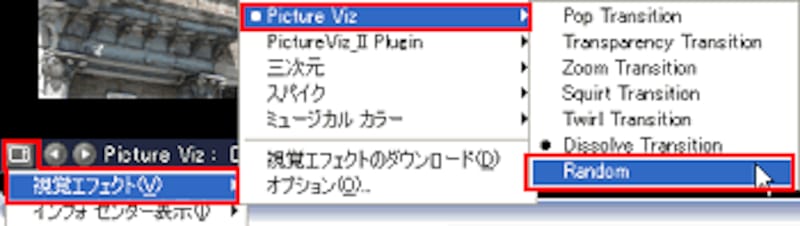
次に「プレイビューのオプションを表示」ボタンから「視覚エフェクト」→「オプション」を選び、ダイアログボックスで「プロパティ」をクリックします。画像の切り替わるまでの時間や表示する画像の大きさを調整などを行う、英語の調整画面が開きます。
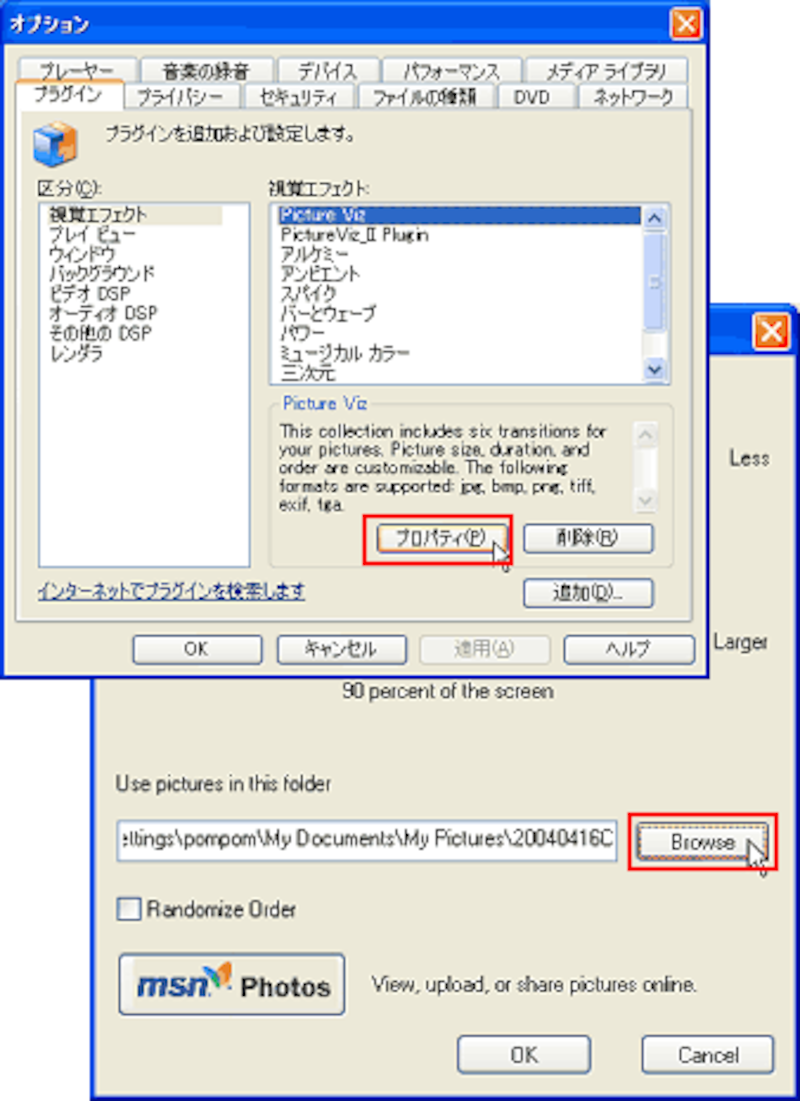
ここでは「Browse」をクリックすると開く「フォルダの参照」でマイピクチャにあるスライドショー用の画像フォルダを指定するだけです。
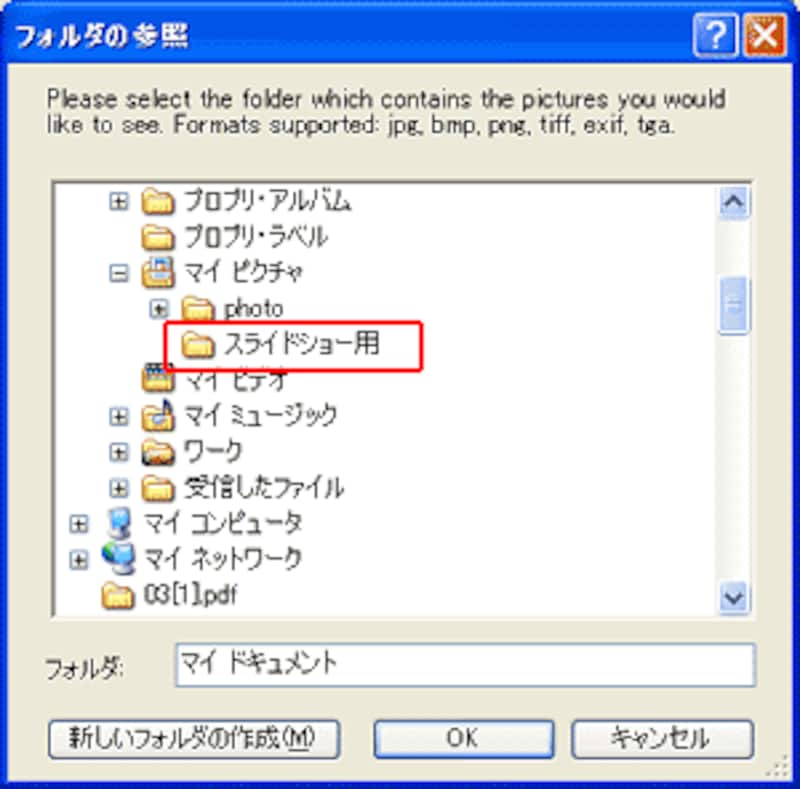
これで設定は完了です。スライドショーが開始します。
通常のメディアプレーヤー画面表示や、ディスプレイ全面表示など、利用目的によって切り替えて楽しめます。








